5.2 Modifica di informazioni
Nella sezione Profilo personale è disponibile una pagina di modifica che può essere utilizzata per modificare le informazioni.
Alcuni valori possono non essere modificabili. I valori non modificabili vengono visualizzati nella pagina di modifica come testo di sola lettura o collegamenti. Per informazioni sui dati per i quali si dispone di autorizzazioni per la modifica, rivolgersi all'amministratore del sistema.
Per modificare le informazioni:
-
Fare clic sul collegamento nella parte superiore della pagina Profilo personale.
-
Nella pagina visualizzata apportare le modifiche desiderate. Utilizzare il pulsante di modifica in Tabella 5-1.
-
Al termine della modifica, fare clic su , quindi su Torna.
5.2.1 Nascondere informazioni
È possibile nascondere alcune informazioni a tutti gli utenti che utilizzano l'applicazione utente Identity Manager, ad eccezione di se stessi e dell'amministratore.
-
Fare clic sul collegamento nella parte superiore della pagina Profilo personale.
-
Nella pagina di modifica individuare l'elemento che si desidera nascondere.
-
Fare clic su accanto all'elemento.
L'opzione può essere disabilitata per alcuni elementi. L'amministratore del sistema può abilitare questa funzione per elementi specifici.
5.2.2 Utilizzo dei pulsanti di modifica
In Tabella 5-1 sono elencati i pulsanti che è possibile utilizzare per modificare i dettagli del profilo.
Tabella 5-1 Pulsanti di modifica
NOTA:aggiungere ed eliminare gruppi in operazioni distinte di modifica. Se nella stessa operazione di modifica vengono rimossi e aggiunti gruppi, il nome del gruppo eliminato viene nuovamente visualizzato quando si fa clic sul pulsante + (aggiungi).
Nelle sezioni seguenti vengono illustrate ulteriori informazioni sull'utilizzo di alcuni di questi pulsanti di modifica:
Ricerca di un utente
-
Fare clic sul pulsante
 a destra di una voce per cui si desidera cercare un utente.
a destra di una voce per cui si desidera cercare un utente.
Verrà visualizzata la pagina di ricerca:
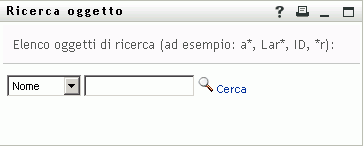
-
Specificare i criteri di ricerca per l'utente desiderato:
-
Utilizzare l'elenco a discesa per specificare il criterio di ricerca, ovvero per o .
-
Nella casella di testo accanto all'elenco a discesa, digitare tutto o parte del nome da cercare.
Verranno individuati tutti i nomi che iniziano con il testo digitato. Non viene fatta distinzione tra maiuscole e minuscole. È eventualmente possibile utilizzare l'asterisco (*) come carattere jolly per rappresentare nessuno o più caratteri qualsiasi.
Tutti gli esempi seguenti consentono ad esempio di trovare il nome Carlo:
Chip chip c c* *p *h*
La ricerca manager consente di individuare solo utenti con ruolo di manager.
-
-
Fare clic su .
Nella pagina di ricerca verranno visualizzati i risultati della ricerca:
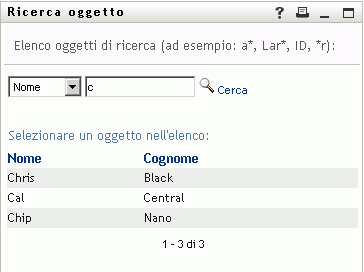
Se nell'elenco di utenti è presente quello desiderato, passare al Passaggio 4. In caso contrario, passare al Passaggio 2.
È possibile ordinare i risultati della ricerca in modo crescente o decrescente facendo clic sulle intestazioni di colonna.
-
Selezionare l'utente desiderato dall'elenco.
La pagina di ricerca verrà chiusa e il nome dell'utente verrà inserito nella voce appropriata nella pagina di modifica.
Ricerca di un gruppo
-
Fare clic sul pulsante
 a destra della voce per cui si desidera cercare un gruppo.
a destra della voce per cui si desidera cercare un gruppo.
Verrà visualizzata la pagina di ricerca:
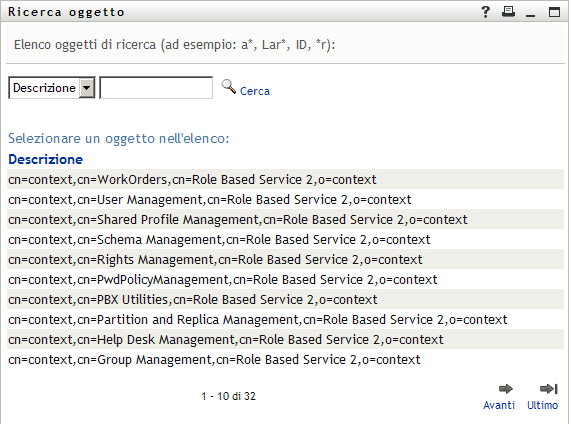
-
Specificare i criteri di ricerca per il gruppo desiderato:
-
Nell'elenco a discesa è possibile effettuare la ricerca solo in base alla .
-
Nella casella di testo accanto all'elenco digitare tutta o parte della descrizione da cercare.
Verranno individuate tutte le descrizioni che iniziano con il testo digitato. Non viene fatta distinzione tra maiuscole e minuscole. È eventualmente possibile utilizzare l'asterisco (*) come carattere jolly per rappresentare nessuno o più caratteri qualsiasi.
Tutti gli esempi seguenti consentono ad esempio di trovare la descrizione marketing:
Marketing marketing m m* *g *k*
-
-
Fare clic su .
Nella pagina di ricerca verranno visualizzati i risultati della ricerca:
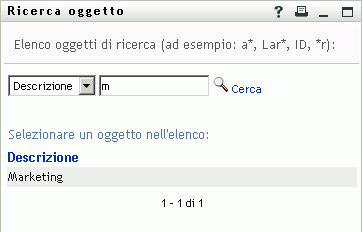
Se nell'elenco di gruppi è presente quello desiderato, passare al Passaggio 4. In caso contrario, passare al Passaggio 2.
È possibile ordinare i risultati della ricerca in modo crescente o decrescente facendo clic sull'intestazione di colonna.
-
Selezionare il gruppo desiderato nell'elenco.
La pagina di ricerca verrà chiusa e il nome del gruppo verrà inserito nella voce appropriata nella pagina di modifica.
Utilizzo dell'elenco Cronologia
-
Fare clic sull'icona
 a destra di una voce di cui si desidera visualizzare i valori precedenti.
a destra di una voce di cui si desidera visualizzare i valori precedenti.
Verrà visualizzato l'elenco . I valori vengono visualizzati in ordine alfabetico.
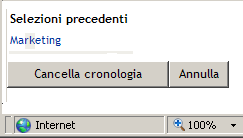
-
Effettuare una delle seguenti operazioni:
Modifica di un'immagine
È possibile aggiungere, sostituire o visualizzare un'immagine associata alle proprie informazioni:
-
Nella pagina di modifica fare clic su per visualizzare un'immagine.
-
Per aggiungere un'immagine,
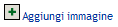 fare clic sull'icona del segno più.
fare clic sull'icona del segno più.
Se un'immagine esiste già, è possibile fare clic sull'icona a forma di matita
 per sostituirla o rimuoverla
per sostituirla o rimuoverla
-
Fare clic sul pulsante per visualizzare la pagina Caricamento file:
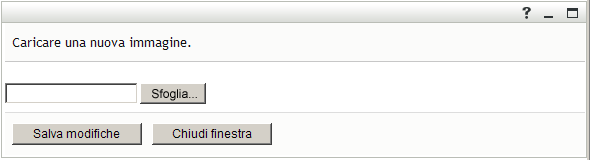
Se all'elemento è già associata un'immagine, quest'ultima verrà visualizzata in questa pagina.
-
Per aggiungere un'immagine o sostituire quella corrente:
-
Fare clic su e selezionare il file di immagine desiderato, ad esempio un file GIF o JPG.
-
Fare clic su per caricare il file di immagine selezionato sul server.
-
-
Fare clic su per tornare alla pagina di modifica.
